苹果MOV格式视频与图片JPG格式转换大全.zip
本文还有配套的精品资源,点击获取 
简介:此压缩包提供了关于在苹果设备上播放MOV格式视频的全面资源,包括转换工具、播放器软件及指南。同时,提供了苹果设备上图片转码成JPG格式的方法,以适应设备要求或节省存储空间。内容涵盖视频格式、播放方法、转码技术、工具使用、兼容性、存储优化、文件管理、数据安全及最佳实践等方面的实用信息。
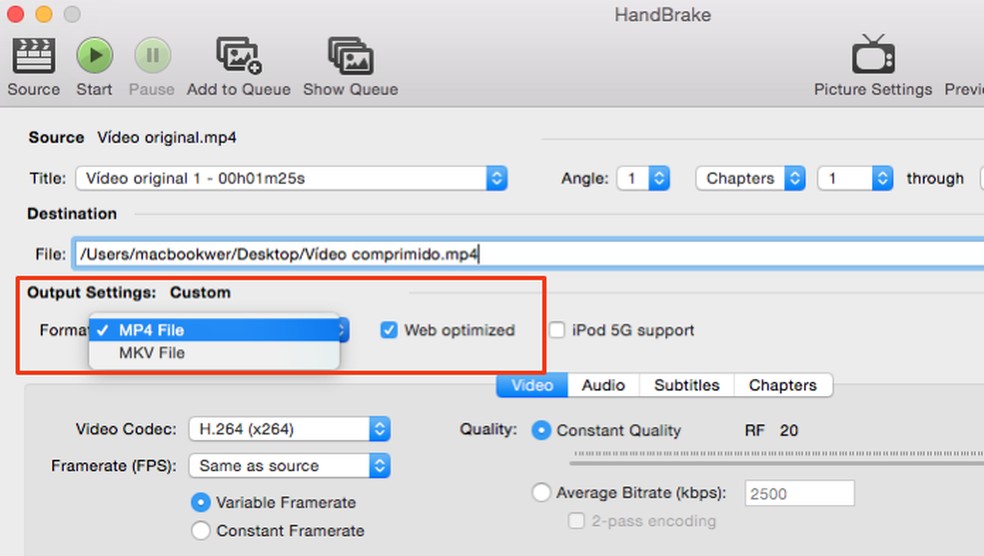
1. MOV视频格式详情
MOV,由苹果公司开发的视频容器格式,是QuickTime多媒体技术的一部分。它不仅支持多种视频编码,还能够处理高分辨率和多种声道布局。MOV文件的扩展性使其成为专业视频编辑的首选格式之一,尤其是在苹果生态系统内。该格式支持时间码、章节标记和交互式内容等高级功能。
MOV文件结构复杂,由一系列的轨道组成,每个轨道承载不同类型的数据,比如视频、音频或字幕。这种结构设计不仅支持多语言和多格式的混编,也使编辑过程更为灵活。在编辑过程中,可以单独修改或删除特定的轨道而不影响其他数据,这极大地提高了编辑的效率。
由于MOV格式的开放性,它也支持第三方编码器和解码器,这就意味着该格式可以应用于多种不同的平台。不过,这也导致了兼容性问题的出现,尤其是在非苹果设备上。因此,在跨平台应用MOV文件时,转换成更广泛的格式如MP4通常会是一个更好的选择。
2. 苹果设备视频播放方法
苹果设备以其优雅的设计和强大的性能,在视频播放领域占据了重要的地位。从iPhone、iPad到MacBook,每一代苹果设备都在提升用户体验方面做出了不小的努力。本章节将深入探讨如何在苹果设备上播放MOV视频格式,以及其他视频格式在这些设备上的播放方法。
2.1 MOV格式在苹果设备中的原生支持
MOV是一种苹果公司开发的视频文件格式,广泛应用于QuickTime播放器和苹果的其他产品中。MOV格式由于其优秀的压缩效率和高质量的视频输出,在苹果设备上得到了原生的支持。
2.1.1 QuickTime播放器的基础使用
QuickTime播放器是苹果设备上的原生视频播放应用。用户可以通过它轻松播放MOV格式的视频文件。以下是使用QuickTime播放器的一些基础知识:
-
打开QuickTime播放器:在苹果设备上,你可以通过Spotlight(Command + Space)快速启动QuickTime,或者在Finder中找到应用程序文件夹并双击QuickTime图标启动。
-
导入视频:你可以通过File > Open File或拖放文件到QuickTime窗口来导入视频。
-
视频控制:QuickTime提供了全屏播放、音量调节、字幕选项、章节选择、以及缩放等功能。
-
分享视频:用户可以通过Mail、Messages等应用直接分享正在播放的视频。
2.1.2 iOS和macOS系统的视频播放差异
苹果的iOS和macOS系统在处理视频播放时存在一些差异,主要体现在用户界面和一些附加功能上。例如,iOS系统的Safari浏览器可以自动播放视频,而macOS的Safari则需要用户点击播放按钮。
iOS系统更注重触摸操作和移动设备的特性,如横屏和竖屏自动转换、视频悬浮窗口等。而macOS则提供了更多桌面级的功能,如窗口分割、视频录制等。
2.2 非原生格式视频在苹果设备上的播放
虽然苹果设备对MOV格式有着出色的原生支持,但在实际使用过程中,用户可能会遇到需要播放其他视频格式的情况。以下是如何在苹果设备上播放非MOV格式视频的详细讨论。
2.2.1 第三方播放应用的选择与设置
第三方播放应用提供了对非MOV格式视频的支持,比如VLC、nPlayer等,这些应用通常有着更广泛的视频格式支持。用户可以根据个人需要选择合适的第三方播放应用:
-
下载并安装:在App Store搜索相应的第三方播放应用并安装到你的苹果设备上。
-
打开视频:通过文件管理功能打开本地存储的视频文件。
-
视频格式支持:检查应用程序支持的视频格式列表,确保你的视频文件格式被支持。
-
配置设置:根据需要调整播放器设置,如画面比例、字幕显示等。
2.2.2 常见视频格式转换为MOV的方法
当遇到不被苹果设备原生支持的视频格式时,转换格式为MOV是一个可行的解决方案。以下是一个使用FFmpeg工具将常见视频格式转换为MOV的案例:
ffmpeg -i input.mp4 -vcodec libx264 -acodec aac output.mov这段代码做了以下事情:
-
-i input.mp4指定了输入文件,即要转换的视频文件。 -
-vcodec libx264指定了视频编码器,这里使用了libx264作为H.264编码器。 -
-acodec aac指定了音频编码器,这里使用了AAC格式。 -
output.mov是输出文件名,指定了MOV格式。
执行上述命令后,你将得到一个可以在苹果设备上原生播放的MOV格式文件。需要注意的是,转换过程中应确保输入文件的编码格式被FFmpeg所支持。
在进行视频格式转换时,应考虑到输出视频的质量、编码效率和播放设备的兼容性。一个合理的转换设置不仅可以保证高质量输出,还能减少转换过程中的时间消耗。
3. 图片转码基本原理
3.1 转码技术的理论基础
3.1.1 视频编码标准简介
视频编码标准是指一系列经过标准化的视频数据压缩技术,其目的是为了减少视频文件的体积,同时尽量保留原始视频的质量。这在视频制作、存储和传输过程中尤其重要。常见的视频编码标准包括但不限于:H.264/AVC、H.265/HEVC、VP9、AV1等。
H.264是最广泛使用的视频编码标准之一,由于其高效的数据压缩能力,以及对硬件的广泛支持,被广泛应用于从互联网流媒体到高清蓝光视频等众多场合。H.265/HEVC是H.264的后继者,旨在提供更高的压缩效率,这在4K和8K超高清视频内容日渐普及的背景下尤为重要。然而,HEVC的复杂度和计算需求也显著增加。
VP9由Google开发,是WebM项目的一部分,主要面向网络视频的开源和免版税解决方案。尽管VP9压缩效率不如H.265/HEVC,但其开放性和无专利费用的特点使其在一些特定领域得到了应用。
AV1是最近兴起的开源视频编码标准,旨在取代VP9,提供更高的压缩效率,以及更好的可扩展性和容错性。AV1旨在降低高清视频流所需的带宽,同时保持视频质量。
3.1.2 高清视频和图片质量的转码要求
高清视频(HD)、超高清视频(UHD)在转码过程中需要遵循一系列的质量标准以保持图像的清晰度和色彩的准确性。转码时应考虑以下几个方面:
- 分辨率保持 :高清视频应确保转码后分辨率不降低,通常高清视频分辨率为1920x1080(1080p)或以上,而4K视频分辨率则为3840x2160。
- 色域保留 :现代视频标准(如H.264)支持宽色域,如Rec.709和DCI-P3,转码过程应确保色彩的准确传递,不造成色彩失真。
- 帧率调整 :保持原始视频的帧率可提升观看体验,但有时为了减小文件大小,可能需要适当降低帧率。
- 比特率管理 :比特率决定了视频文件的大小和质量,转码时需要找到合适的平衡点,以获得较小的文件尺寸和较好的视频质量。
3.2 转码过程中的关键技术解析
3.2.1 帧率、分辨率和比特率的调整
转码过程中的三个关键参数调整,即帧率、分辨率和比特率,对最终视频文件的大小和质量有着直接的影响。
- 帧率调整 :帧率是指视频每秒播放的帧数,常见的帧率有24fps、30fps、60fps等。在转码时降低帧率可减小视频文件体积,但过低的帧率会导致视频运动模糊,影响观看体验。例如,电影一般使用24fps,而游戏视频或某些体育赛事转播则可能需要更高的帧率,如60fps。
graph LR A[原始视频] -->|转码| B[调整帧率] B --> C[输出视频]-
分辨率调整 :视频的分辨率决定了画面的清晰度。转码时,可以根据需要选择不同的分辨率输出,比如1080p、720p或者480p。降低分辨率可以减小文件大小,但如果原始视频分辨率较高,过度降低可能会导致视频模糊不清。
-
比特率调整 :比特率是决定视频文件大小的关键因素之一,它表示视频数据流的速率。高比特率意味着高质量但更大的文件大小。在转码时,适当的比特率能平衡视频质量和文件大小。例如,对于1080p的视频,比特率可以设置在4-8 Mbps之间。
3.2.2 音频和视频同步问题的处理
音频和视频同步是转码过程中不可忽视的问题。如果在转码过程中没有正确同步,可能会导致视频画面和音频不同步,影响观看体验。以下是一些处理同步问题的方法:
- 检查原始媒体 :确保原始媒体文件中的音视频是同步的。如果原始文件就有问题,那么转码过程中也无法解决。
- 选择合适的转码工具 :不同的转码工具对音视频同步的处理能力各不相同。选择口碑好、性能稳定的转码工具非常重要。
- 设置适当的转码参数 :在转码工具中设置适当的音频和视频编码参数,如选择合适的音频采样率和码率。
举例:使用FFmpeg进行转码,确保音视频同步的一个简单命令:```bashffmpeg -i input.mp4 -c:v libx264 -c:a aac -strict experimental -b:a 160k output.mp4 上述命令中, -i input.mp4 指定了输入文件, -c:v libx264 设置视频编码器为H.264, -c:a aac 设置音频编码器为AAC, -b:a 160k 设置音频码率为160kbps, output.mp4 指定输出文件名。FFmpeg的强大之处在于其可以自定义几乎所有转码参数,以达到最优化的转码结果。
在实际操作中,针对同步问题,往往需要结合具体的转码工具和场景进行参数调整和优化。通过实践和调整,能够找到特定转码需求下的最佳参数组合。# 4. 转码工具使用指南## 4.1 常用转码工具概览### 4.1.1 FFmpeg的安装与配置**FFmpeg** 是一个非常强大的开源命令行工具,支持几乎所有格式的视频和音频文件的解码、编码、转码、混流、过滤和播放。FFmpeg的安装相对简单,但在使用前需要对其进行一些基础配置。以在**Ubuntu Linux**系统上安装为例,首先更新系统软件包列表:```bashsudo apt-get update然后安装FFmpeg:
sudo apt-get install ffmpeg安装完成后,验证FFmpeg是否安装成功,可以执行以下命令查看版本:
ffmpeg -version 如果需要配置FFmpeg,编辑 /etc/ffmpeg/ffmpeg.conf 文件。添加或修改相应的配置选项来满足特定需求。
4.1.2 HandBrake的界面和功能介绍
HandBrake 是一个流行的开源视频转码工具,支持多种格式转换为更易于共享的格式,并提供简单的图形用户界面(GUI)。它不仅支持常见的视频编码格式,还提供了一些基本的视频编辑功能。
安装HandBrake,可以通过官方网站下载最新版本或者使用包管理器。例如,在Ubuntu系统中可以使用以下命令:
sudo add-apt-repository ppa:stebbins/handbrake-snapshotssudo apt-get updatesudo apt-get install handbrake-gtk安装完成后,启动HandBrake,它的用户界面分为几个主要部分:
- 源选择(Source Selection):可以选择输入文件。
- 预设(Presets):可以快速选择输出的预设参数。
- 输出设置(Output Settings):详细配置输出文件的各项参数。
- 额外选项(Advanced Options):高级用户可以进一步调整编码设置。
HandBrake还提供了批量转换功能,使用户可以快速将多个文件转换到统一的格式和质量。
4.2 转码工具的实际操作步骤
4.2.1 使用FFmpeg进行基本转码操作
使用FFmpeg进行视频转码的基本命令格式如下:
ffmpeg -i 输入文件路径 -c:v 编解码器名称 -b:v 比特率 -c:a 音频编码器名称 -b:a 音频比特率 输出文件路径参数说明:
-
-i:输入文件路径。 -
-c:v:指定视频的编解码器。 -
-b:v:设置视频比特率。 -
-c:a:指定音频的编解码器。 -
-b:a:设置音频比特率。
例如,将一个MOV文件转码为MP4格式,可以使用以下命令:
ffmpeg -i input.mov -c:v libx264 -preset fast -c:a aac -b:a 160k output.mp4 这里我们使用了H.264编码器( libx264 ),音频编解码器设置为AAC( aac ),音频比特率设为160k。 -preset fast 用于控制编解码的速度和质量平衡。
4.2.2 使用HandBrake进行高级转码设置
在HandBrake中进行高级转码设置,首先需要导入要转码的视频文件,选择合适的预设,然后进入“高级”选项卡进行详细配置。在高级设置中,用户可以根据需求调整视频编码器参数、音轨设置、滤镜应用、章节标记等。
一个典型的高级转码操作可能包括以下几个步骤:
- 打开HandBrake并选择要处理的视频文件。
- 选择预设选项,例如“Android”或“Apple TV”,具体取决于目标播放设备。
- 在高级选项卡中,可以调整视频的帧率、分辨率、比特率和编码器设置。
- 对于音频,可以更改音频编码器、比特率、通道数等。
- 点击“开始编码”按钮来开始转码过程。
通过这些步骤,用户可以更细致地控制视频文件的输出质量和特性,实现更灵活的转码需求。
在本章节中,通过逐步介绍FFmpeg和HandBrake这两种工具的安装、配置、以及使用方法,为读者提供了深入理解和操作转码工具的能力。掌握这些基本操作,可以有效提升工作效率,解决视频格式转换过程中遇到的各种问题。
5. JPG格式优势分析与兼容性问题解决方案
5.1 JPG格式的特点与优势
5.1.1 JPG图像压缩技术的原理
JPG(Joint Photographic Experts Group)是一种广泛使用于网络和数字设备的图像文件格式。它采用了一种有损压缩技术,通过删除人眼难以察觉的信息来减少文件大小。JPG格式的核心是基于离散余弦变换(DCT)的图像压缩技术,该技术可以将图像从空间域转换到频率域,在频率域中,视觉上不敏感的高频信息可以被去除或降低精度以达到压缩的目的。
在DCT处理过程中,图像被分割成8x8像素的小块,每个小块独立进行变换,得到一系列的频率系数。通常,低频系数代表图像的主要信息,高频系数代表细节信息。在压缩时,可以丢弃或减少高频系数的精度,从而降低数据量。
5.1.2 JPG与MOV格式在苹果设备中的表现对比
JPG格式主要用于静态图像的存储,而MOV是一种视频格式,两者在苹果设备上的表现各有优势。在静态图像展示方面,JPG由于其高压缩比和较好的图像质量,非常适合在互联网上传输和在设备上快速显示。对于需要快速查看图片的应用场景,如相册浏览、邮件发送,JPG格式非常实用。
相对而言,MOV格式是一种容器格式,它可以包含多种类型的音视频数据。在苹果设备上,MOV文件可以保持高质量的视频和音频,并且得益于苹果生态系统的原生支持,它在播放上通常不会遇到兼容性问题。然而,相比JPG图片文件,MOV视频文件的体积较大,占用存储空间更多,传输速度也更慢。
5.2 兼容性问题的诊断与解决
5.2.1 视频格式不兼容的常见原因
在数字媒体播放过程中,遇到视频格式不兼容的问题主要归因于几个因素。首先是编码问题,不同的视频编码标准,如H.264、HEVC等,可能在某些设备或平台上不被支持。其次是容器格式问题,即便编码相同,如MOV、AVI、MP4等不同的文件容器也可能导致兼容性问题。再次是设备性能限制,一些低性能或老旧的设备可能无法处理高清或高码率的视频内容。最后是系统或软件的限制,例如操作系统更新、应用软件不支持新型视频格式等。
5.2.2 解决兼容性问题的多种策略
为了解决视频格式不兼容的问题,可以采用以下策略:
-
转换视频格式 :使用转码工具将视频转换为更通用的格式,如H.264编码的MP4文件,这种格式兼容性广,适用于大多数设备和平台。
-
更新系统或软件 :确保设备的操作系统、播放器或应用软件是最新版本,新版本通常会增加对新型视频格式的支持。
-
使用兼容插件 :在一些浏览器或播放器上安装额外的编解码器插件,以提升对特定格式的兼容性。
-
适当降低分辨率和码率 :如果转换格式仍无法解决问题,可以尝试降低视频的分辨率和码率,以减少对设备性能的要求。
-
使用云服务 :利用云服务提供的转码和流媒体传输功能,可以将视频转换为更适合在线播放的格式。
下面是一个使用FFmpeg将MOV文件转换为MP4格式的示例代码块,并附有详细的逻辑分析:
ffmpeg -i input.mov -c:v libx264 -crf 22 -c:a aac -b:a 192k output.mp4代码逻辑说明:
-
-i input.mov: 指定输入文件,此处是MOV格式的视频文件。 -
-c:v libx264: 使用libx264作为视频编码器,它是一个高质量的H.264编码器。 -
-crf 22: 设置编码常量速率因子(CRF),这是一个视频质量的指标,值越低质量越高。范围通常在18-28之间,22是一个比较通用的选择,提供了良好的质量和压缩比。 -
-c:a aac: 指定音频编码器为AAC。 -
-b:a 192k: 设置音频比特率为192kbps。 -
output.mp4: 指定输出文件,此处为MP4格式。
参数说明:
-
libx264:一个高效率的H.264编码器,提供高质量视频输出。 -
CRF:Constant Rate Factor,是一个用于确定输出质量的指标,数值越小质量越高,反之亦然。 -
AAC:高级音频编码,一种广泛支持的音频格式,提供了优于MP3的压缩效率和音质。
通过上述介绍,我们可以了解到,使用FFmpeg转换视频格式时,需要关注编码器选择、质量指标以及音频设置。在实际操作中,还需要根据目标设备和网络环境,灵活调整参数以达到最佳的播放效果。
综上所述,视频格式的兼容性问题通常与文件格式、编码技术和设备支持有关。通过上述策略,我们可以有效地解决兼容性问题,确保视频内容能够在不同的设备和平台上顺利播放。
6. 存储优化策略与文件管理技巧
随着数字内容的爆炸性增长,尤其是在高清视频和图片方面,存储优化和文件管理已成为IT行业和相关专业人士面临的重大挑战。有效的存储优化策略可以帮助减轻存储成本,提高数据访问速度和可靠性,而合理的文件管理则有助于提高工作效率和数据的可恢复性。
6.1 视频存储优化的基本方法
6.1.1 压缩视频不损失画质的技巧
在不损失画质的前提下压缩视频,通常需要考虑到视频编码的优化。一种方法是使用高质量的编码器进行压缩,比如使用H.265/HEVC编码代替H.264编码。H.265编码可以提供与H.264相似的视觉质量,同时减少约50%的文件大小。此外,采用无损压缩技术,如FFV1或ProRes,在保持全质量的同时也能减小文件体积。使用这些编码器时,可通过转码工具(如FFmpeg)进行转换:
ffmpeg -i input.mov -c:v hevc -preset slow -c:a copy output.mov6.1.2 多文件存储方案的选择
多文件存储方案涉及将文件分散存储在不同的存储介质或云服务上。例如,冷热数据策略,将经常访问的“热”数据保存在快速的SSD上,而将访问频率低的“冷”数据存储在价格较低、容量较大的HDD或云存储服务中。除此之外,实施RAID技术,如RAID 5或RAID 6,可以在保持容量的同时提供数据冗余,防止单点故障导致的数据丢失。
6.2 文件管理的有效做法
6.2.1 苹果设备中的文件整理技巧
苹果设备中的文件整理依赖于Finder和iCloud Drive。用户可以创建多个文件夹,并使用标签和元数据来管理文件。另外,启用iCloud照片库允许自动备份和管理图片和视频。为了进一步提升效率,可采用一些自动化工具,比如使用Automator工作流来自定义文件整理规则。
6.2.2 使用云存储服务的建议与最佳实践
云存储服务是实现数据备份和远程访问的理想选择。在选择云存储服务时,应优先考虑以下因素:安全性、存储成本、同步速度、界面友好性和API支持。实践中,结合使用多个云服务,如Dropbox、Google Drive和OneDrive,可以提供更高的灵活性和可靠性。根据需求选择合适的同步和备份策略,例如使用增量备份来避免重复备份相同的数据。
在云存储实践中,建议定期进行数据完整性检查,确保备份的数据是可用的。这可以通过下载备份的数据进行验证,或使用云服务提供的完整性检查功能。
总结来说,通过有效地压缩视频和采用多文件存储方案可以显著降低存储需求,同时提高性能。而在文件管理方面,合理利用苹果设备和云存储服务的工具,结合自动化和同步策略,可以大幅提升工作效率和数据的安全性。存储优化和文件管理不是单一任务,而是一个需要持续关注和改进的动态过程。
本文还有配套的精品资源,点击获取 
简介:此压缩包提供了关于在苹果设备上播放MOV格式视频的全面资源,包括转换工具、播放器软件及指南。同时,提供了苹果设备上图片转码成JPG格式的方法,以适应设备要求或节省存储空间。内容涵盖视频格式、播放方法、转码技术、工具使用、兼容性、存储优化、文件管理、数据安全及最佳实践等方面的实用信息。
本文还有配套的精品资源,点击获取



